-
笔记本开wifi,小编告诉你笔记本怎么连接wifi
- 2017-12-22 10:58:18 来源:windows10系统之家 作者:爱win10
无线网络,俗称wifi,现在是随处可以见的了,在笔记本电脑中,我们一般选择通过连接WiFi来上网,因为现在的几乎所有的笔记本都有内置无线网卡,笔记本的使用也是比较普及的,那么笔记本怎么连接wifi呢?下面,小编就来跟大家分享笔记本连接wifi的操作。
轻薄便携的笔记本电脑使我们的生活变得方便了许多,特别是无线wifi的覆盖的时代。而WiFi是笔记本上网的一大重要途径,可以实现随时随地的上网,大大得到人们的称赞和认许,但是对于一些用户来说使用笔记本来连接wifi还是个问题,下面,小编就给大家带来了笔记本连接wifi的操作。
笔记本开wifi
点击右下角的“开始按钮菜单”,然后点击“控制面板”
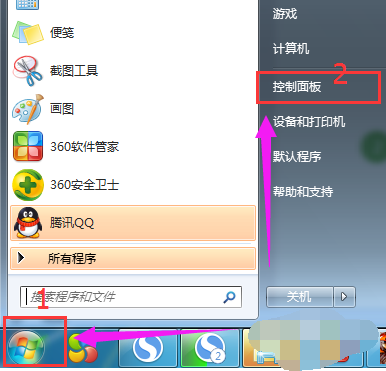
无线网络系统软件图解1
点击“网络和Internet”
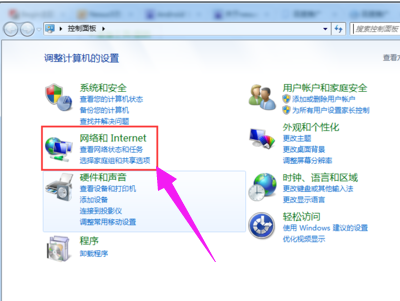
无线网络系统软件图解2
再点击“网络和共享中心”
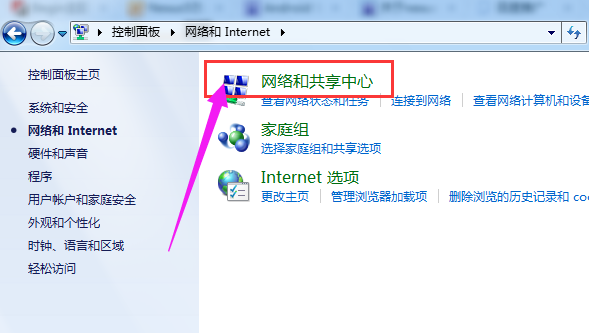
开wifi系统软件图解3
继续点一下“网络和共享中心”,点击“设置新的连接或网络”
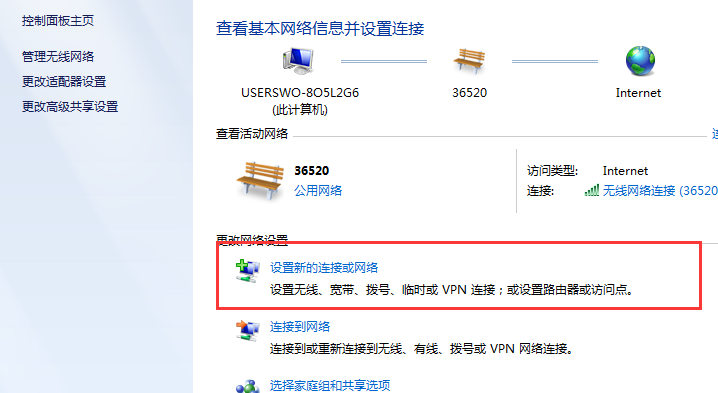
无线网络系统软件图解4
选择“连接到Internet”,win7会自动搜索到有信号的无线wifi网络。
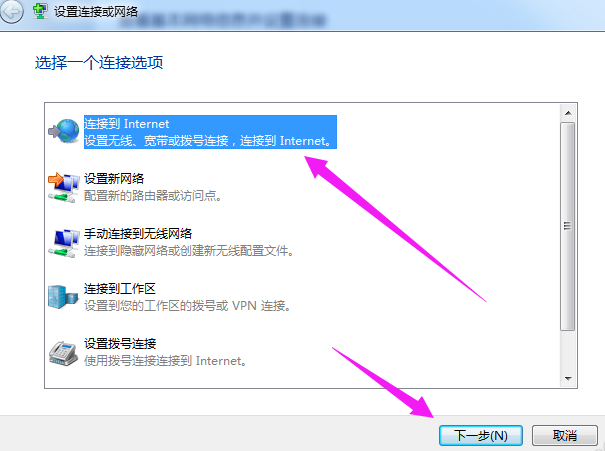
连接网络系统软件图解5
找到自己的无线路由账号,点击输入密码就可以快速上网了。

开wifi系统软件图解6
以上就是笔记本连接wifi的操作方法。
猜您喜欢
- 邮箱地址怎么写,小编告诉你邮箱地址怎..2018-07-18
- 压缩文件密码破解,小编告诉你压缩文件..2018-04-03
- office 2013 激活工具安装教程..2017-09-16
- windows7系统电脑键盘会发音?是的..2015-01-08
- 新萝卜家园光盘怎么安装系统?..2017-05-29
- 如何更新无线网卡驱动,小编告诉你笔记..2017-12-08
相关推荐
- 老司机教你电脑没有声音怎么办.. 2019-02-28
- 电脑输入法不见了怎么调出来 分享解决.. 2020-11-06
- win7激活密钥最新下载 2017-08-19
- 宽带连接错误678,小编告诉你宽带连接.. 2018-07-12
- windows xp ghost雨林木风最新下载.. 2017-03-31
- windows7密钥激活步骤 2022-09-06





 系统之家一键重装
系统之家一键重装
 小白重装win10
小白重装win10
 雨林木风32位win8专业版系统下载v20.05
雨林木风32位win8专业版系统下载v20.05 黑骷髅QQ密码批量验证小助手 v1.3 免费绿色版 (QQ密码验证工具)
黑骷髅QQ密码批量验证小助手 v1.3 免费绿色版 (QQ密码验证工具) IE守护天使safe v2.1(IE守护天使下载)
IE守护天使safe v2.1(IE守护天使下载) 雨林木风win10专业版32位系统下载 V201811
雨林木风win10专业版32位系统下载 V201811 114高速浏览器 v1.01
114高速浏览器 v1.01 中国网络电视台 V2.4.0.5 简体中文绿色免费版(CCTV官方的视频播放软件)
中国网络电视台 V2.4.0.5 简体中文绿色免费版(CCTV官方的视频播放软件) 萝卜家园Ghos
萝卜家园Ghos 券多多插件 v
券多多插件 v Win10 64位简
Win10 64位简 DiskGenius v
DiskGenius v 电脑公司 gho
电脑公司 gho MyTouch触摸
MyTouch触摸 深度技术Ghos
深度技术Ghos 火狐浏览器(F
火狐浏览器(F 深度技术2014
深度技术2014 HEU_KMS_Acti
HEU_KMS_Acti 雨林木风Ghos
雨林木风Ghos 粤公网安备 44130202001061号
粤公网安备 44130202001061号